Jak przesyłać zdjęcia z iPada na komputer
Użytkownicy korzystają z różnych urządzeń. Osoby korzystające ze smartfonów również korzystają z tabletów, laptopów i komputerów. Dlatego co jakiś czas odczuwa się potrzebę przesyłania danych z jednego urządzenia do drugiego. I jedną z takich potrzeb użytkowników jest przenieś zdjęcia z iPada na komputer. Jeśli jesteś także jednym z użytkowników, którzy szukają tego samego, jesteś we właściwym miejscu. Postępuj zgodnie z poniższymi rozwiązaniami, jeśli potrzebujesz odpowiedzi na pytanie „w jaki sposób przenieść zdjęcia z iPada na komputer?”
Sposób 1: Przesyłanie zdjęć z iPada do komputera za pośrednictwem iTunes
Jeśli szukasz sposobu przesyłania zdjęć z iPada na komputer, skorzystaj z iTunes w jedną stronę. To jest bardzo proste. Oto kroki, które musisz wykonać.
Krok 1: Połącz iPada z komputerem i otwórz iTunes. Upewnij się, że masz najnowszą wersję iTunes.
Krok 2: Kliknij ikonę urządzenia w lewym górnym rogu i wybierz opcję Zdjęcia na lewym pasku bocznym.
Krok 3: Zaznacz pole obok opcji „Synchronizuj zdjęcia” i wybierz miejsce docelowe, w którym chcesz pobrać zdjęcia. Wybierz opcję „Wszystkie zdjęcia i album” i kliknij Zastosuj. W ten sposób dowiesz się, jak przesyłać zdjęcia z iPada na komputer.

Sposób 2: Użyj iCloud, aby przenieść zdjęcia iPada na komputer
Jeśli chcesz wiedzieć, jak przenieść zdjęcia ziPad na PC windows 10, za pomocą iCloud to jeszcze jedna metoda. Wszystko, co musisz zrobić, to wykonać poniższe kroki i dowiedzieć się, jak przesyłać zdjęcia z iPada na komputer.
Krok 1: Pobierz i uruchom iCloud na Windows na swoim komputerze. Teraz kliknij Opcje znajdujące się obok zdjęć. Wybierz iCloud Photo Library, a następnie Gotowe. Na koniec kliknij Zastosuj.
Krok 2: Teraz otwórz okno Eksploratora plików i poniżej opcji Ulubione stuknij Zdjęcia iCloud.
Krok 3: Stuknij w „Pobierz zdjęcia i filmy” i wybierz filmy i zdjęcia, które chcesz pobrać. Na koniec dotknij Pobierz. W ten sposób będziesz wiedział, jak przesyłać zdjęcia z iPada do laptopa.

Sposób 3: Selektywne przesyłanie zdjęć z iPada do komputera za pomocą iCareFone
Najprostsza i najprostsza metoda przesyłaniazdjęcia są dla nas https://www.tenorshare.com/products/icarefone.html. To narzędzie umożliwia elastyczne przesyłanie danych między urządzeniami Mac i Windows. Oprogramowanie jest wielofunkcyjne i oferuje potrzebne wsparcie dla urządzeń działających na iOS. Rozwiązania dostarczane przez narzędzie są szczególnie opracowane, aby spełniać różne wymagania i sytuacje, takie jak zwiększanie wydajności iPhone'a, naprawianie systemu iOS 11 oraz przesyłanie danych (takich jak zdjęcia i filmy) z jednego urządzenia do drugiego. Oto kroki, które należy wykonać, aby wiedzieć, jak przesyłać zdjęcia z iPada na Mac:
Krok 1: Podłącz iPada do komputera po uruchomieniu Tenorshare iCareFone. Poszukaj „Zarządzaj” na stronie głównej. Teraz kliknij na Zdjęcia.
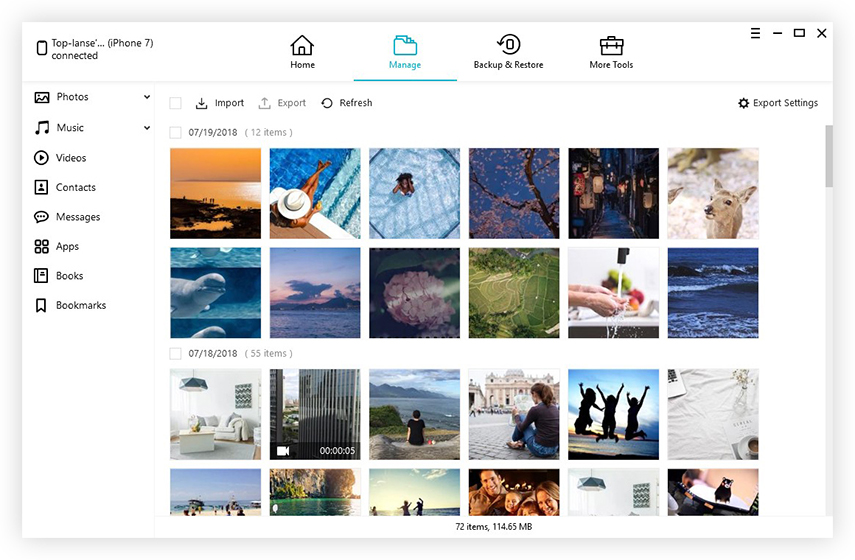
Krok 2: Narzędzie automatycznie wykryje wszystkie zdjęcia na iPadzie. Nie tylko to, ale także klasyfikuje zdjęcia według oryginalnego folderu. Możesz teraz przeglądać zdjęcia przed zaimportowaniem ich z iPada do komputera. Teraz wybierz zdjęcia, które chcesz przesłać i kliknij „Eksportuj”.

Sposób 4: Bezpośrednie przesyłanie zdjęć z iPada do komputera z systemem Windows
Jeśli chcesz przesłać zdjęcia, można to zrobić bezpośrednio, importując je z iPada. Oto kroki, które należy wykonać, aby łatwo przesyłać zdjęcia z iPada na komputer.
Krok 1: Upewnij się, że masz najnowszy iTunes na swoim komputerze. Podłącz iPada do komputera.
Krok 2: Jeśli korzystasz z komputera Mac, aplikacja do zdjęć zostanie automatycznie otwarta. Wybierz zdjęcia, które chcesz zaimportować, i kliknij Importuj wybrane. Możesz również zaimportować wszystkie zdjęcia, wybierając Importuj wszystkie nowe zdjęcia.

Krok 3: Jeśli korzystasz z komputera z systemem Windows, kliknij przycisk Start i wybierz Zdjęcia, aby otworzyć aplikację Zdjęcia. Teraz wybierz import i wybierz opcję „Z urządzenia USB”. Postępuj zgodnie z instrukcjami wyświetlanymi na ekranie, aby zaimportować zdjęcia z iPada na komputer.

Krótko mówiąc, po prostu spojrzałeś na pierwsze 4 sposobydo przesyłania plików zdjęć z iPada na komputer. Można to zrobić za pomocą iTunes, a także za pomocą iCloud. Możesz również importować zdjęcia bezpośrednio na komputer z systemem Windows. Ale najlepszym rozwiązaniem jest użycie Tenorshare iCareFone. To narzędzie oferuje łatwy sposób przesyłania danych. Oprócz tego oprogramowanie jest wielofunkcyjne i oferuje potrzebne wsparcie dla urządzeń działających na iOS. Dlatego zalecamy korzystanie z tego narzędzia w dowolnej innej metodzie. Na koniec, nie zapomnij poinformować nas o swoich opiniach, komentując poniżej. Daj nam znać o każdym innym znanym Ci sposobie. Możesz skomentować poniżej.









